Содержание
Xerox WorkCentre 3210
Загружая файлы на свой компьютер, вы соглашаетесь с лицензией Xerox.
Windows 8/8.1
Размер: 23.7 MB Разрядность: 32/64 Ссылка: XeroxWorkCentre3210
Вы можете установить драйвера через обновления Windows. Про эту процедуру вы можете узнать в статье: «Как установить драйвер без диска». Установка возможна в Windows 7, 8, 8,1 и 10.
Windows 7/2008
Размер: 125.4 MB Разрядность: 32/64 Ссылка: XeroxWC3210-win7
Windows Vista/XP/2000/2003
Размер: 121.5 MB Разрядность: 32/64 Ссылка: XeroxWC3210-vista
Работа МФУ по сети
Размер: 4.9 MB Разрядность: 32/64 Ссылка: Network-WC-3210
Утилита устанавливается на ОС: Windows 7,8 и 8.1.
Установка драйвера в Windows 8
Перед тем, как заняться установкой драйверов, убедитесь, что ваш МФУ отключен от компьютера! Теперь качаем архив с драйвером, после чего кликаем по нему правой кнопкой мыши и в появившемся меню выбираем пункт «Извлечь в WC3210_Drivers_Utils». Если у вас установлен другой архиватор, то у вас будет «Извлечь…» или что-то похожее.
После разархивации у нас появится папка WC3210_Drivers_Utils, в которой будут находиться необходимые файлы. Находим там файл Setup и кликаем на него два раза.
Теперь выбираем «Установить программное обеспечение», нажимаем на данную ссылку один раз.
В следующем окне не надо ничего изменять, просто нажимаем кнопку «Далее».
Подключите МФУ к компьютеру интерфейсным USB-кабелем и включите его.
Нажимаем кнопку «Далее» для продолжения установки драйвера.
По завершению установки перед вами появится следующее окно, которое сообщит, что установка успешно завершена. Нажимаем кнопку «Готово» и переходим к очередному окну, где будет предложено зарегистрировать свое устройство на сайте Xerox.
Если вас это заинтересовало, то просто заполните предложенную анкету, вводя туда необходимые данные. В любом случае этот шаг не обязателен. У вас всегда имеется выбор: зарегистрировать сейчас, позже, или вообще отказаться от заполнения анкеты.
Для отказа от регистрации своего МФУ на сайте Xerox просто нажмите кнопку «Не напоминать».
Если же вы пока сомневаетесь, нужна ли вам вообще эта регистрация, просто выберите кнопку «Напомнить через 14 дн.». Через две недели вы увидите напоминание о регистрации устройства Xerox и уже тогда сделаете свой выбор.
| Разработчик: | Xerox |
| Система: | Windows XP / Vista / 7 / 8 / 10 |
| Версия: | 3210 |
| Категория: | Драйвера для Windows / Принтеры Xerox |
| Автор: | Driverman |
| Дата: | 8-01-2017, 21:24 |
Xerox WorkCentre 3210 очередная модель МФУ, которая была представлена на рынке популярным производителем Xerox. Как и другие МФУ данная модель обладает принтером, сканером и ксероксом и отлично подходит для офисов и предприятий. Также для нормальной работы МФУ вам необходимо установить драйвер. Скачать драйвер для принтера Xerox WorkCentre 3210 бесплатно можно по ссылкам ниже.
В
Скачать драйвер дляВ Xerox WorkCentre 3210:
Внимание! Прежде чем установить драйвер Xerox WorkCentre 3210. Рекомендуем удалить старую версию драйвера. Как удалить драйвер можно прочесть в разделе FAQ.
Рекоменуем прочесть!Как установить драйвер?Как узнать какой драйвер нужен?Как произвести ручную установку драйвера?Как удалить ненужные драйверы? —> Скриншоты с установкой Xerox WorkCentre 3210:
Посмотреть Похожие драйверы
XEROX Printer WorkCentre Pro 315
Xerox WorkCentre 3045
Xerox WorkCentre 3119
Xerox WorkCentre 3220
Xerox WorkCentre 5016
Комментарии—>

Если вы не сможете установить драйвер по ссылкам ниже, то можете установить драйвер для Windows 7/ 8 / 8.1 / 10 с помощью базового драйвера. Подробнее читайте в нашей статье.
Windows 8 / 8.1 — для печати и сканирования
Варианты разрядности: x32/x64
Размер драйвера: 24 MB
Нажмите для скачивания:
Windows 7 / 2008 — для печати и сканирования
Варианты разрядности: x32/x64
Размер драйвера: 125 MB
Нажмите для скачивания:
Windows 2000 / 2003 / XP / Vista — для печати и сканирования
Варианты разрядности: x32/x64
Размер драйвера: 121 MB
Нажмите для скачивания:
Windows 7 / 8 / 8.1 — для работы сканеры в сети
Варианты разрядности: x32/x64
Размер драйвера: 5 MB
Нажмите для скачивания:
Как установить драйвер в Windows 8
Принтер Xerox WorkCentre 3210, как и все аналогичные устройства, требует установку специального программного обеспечения. Оно необходимо для настроек системы и использования оборудования. Чтобы установить драйвер, потребуется выполнить несколько нетрудных шагов. Они описаны в нашей инструкции. Сначала надо скачать драйвер Xerox WorkCentre 3210. Для этого наведите курсор мыши на ссылку выше, и нажмите на нее для скачивания.
Откройте сохраненные файлы, найдите в папке файл Setup.exe. Он имеет ярлык в виде изображения компьютера, запустите его.
Вы увидите окно с крупной надписью «Установить программное обеспечение». Когда вы на нее наведете курсор мыши, он примет вид руки. Жмите.
Кликните по верхнему пустому кружку, рядом с которым написаны слова «Обычная установка для локального принтера», после выбора жмите «Далее».
Выполните все шаги, которые вас просит установщик, нажмите «Далее». Если будет не найти место, куда вставлять провода, откройте инструкцию к принтеру. Когда все будет сделано, жмите «Далее».
Установка закончена. Программа сама увидит принтер и выполнит настройки. Жмите «Готово» для выхода из программы, можете пользоваться оборудованием.
При просьбе зарегистрировать продукт, нажмите «Напомнить через 14 дн.», потом на «Закрыть».
Используемые источники:
- http://printerp.ru/xerox/workcentre-3210-driver.html
- https://windows-driver.com/drayvera-dlya-windows/611-xerox-workcentre-3210.html
- https://info-drivers.ru/xerox/workcentre-3210-driver.html

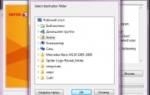 Скачать драйвер для принтера Xerox WorkCentre 3119 бесплатно
Скачать драйвер для принтера Xerox WorkCentre 3119 бесплатно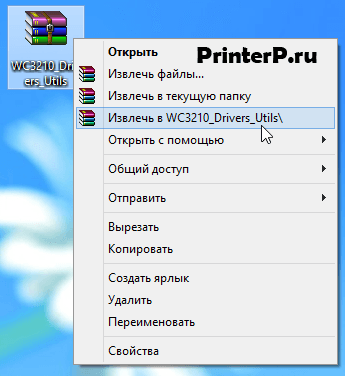
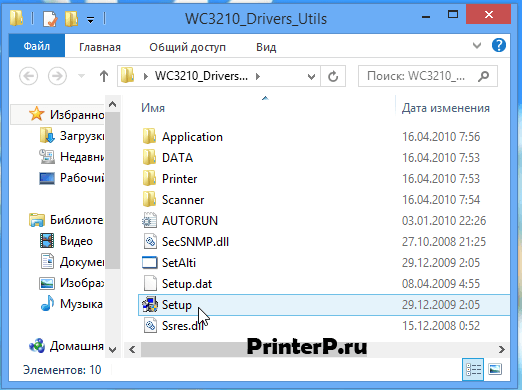

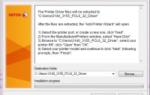 Драйвер для Xerox WorkCentre 3119 + инструкция
Драйвер для Xerox WorkCentre 3119 + инструкция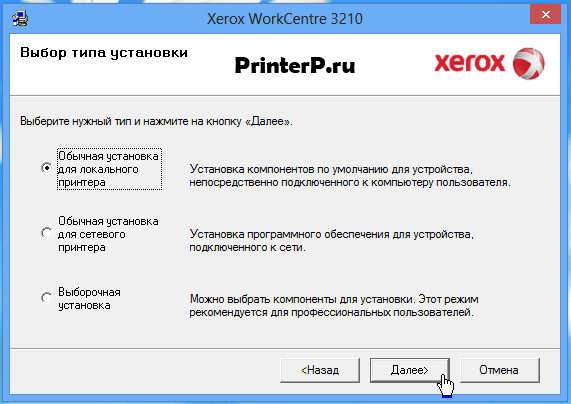
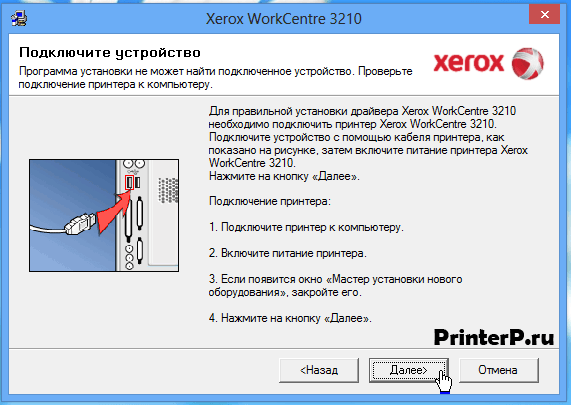
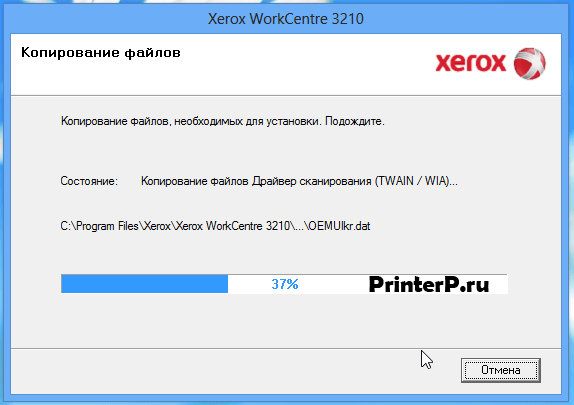
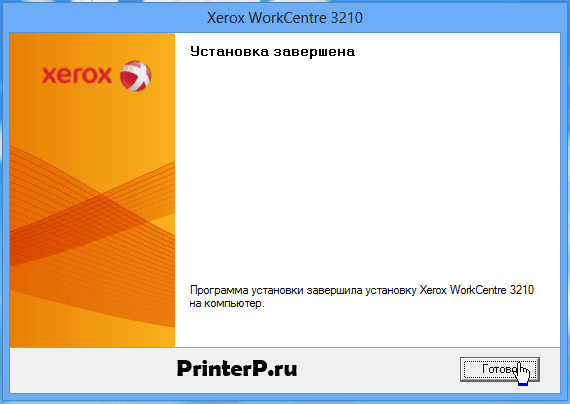
 Скачать драйвер для Xerox WorkCentre 3025 бесплатно
Скачать драйвер для Xerox WorkCentre 3025 бесплатно
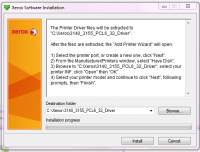
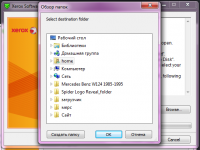
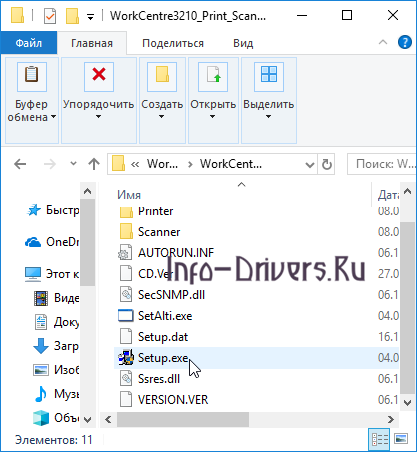
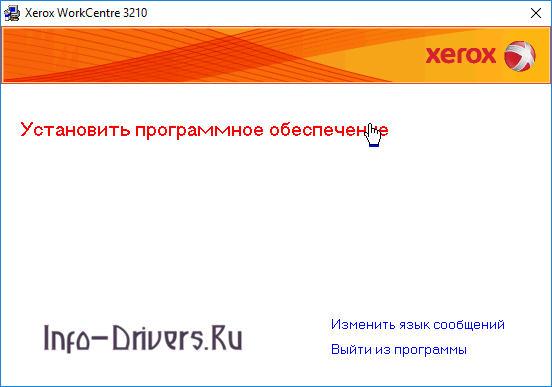
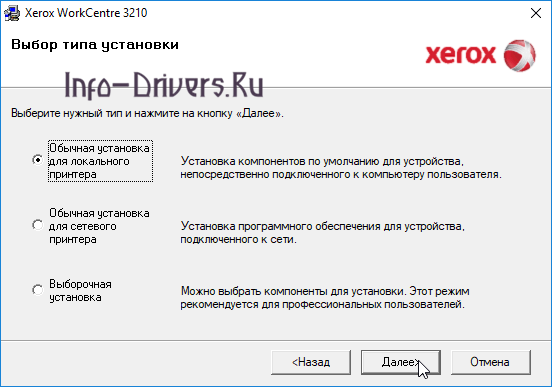
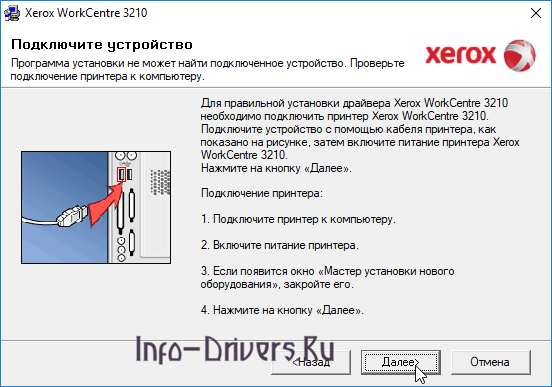
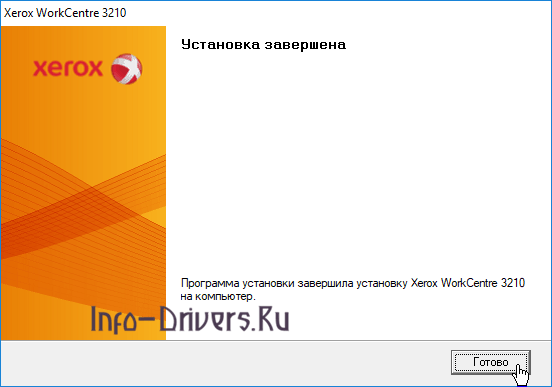
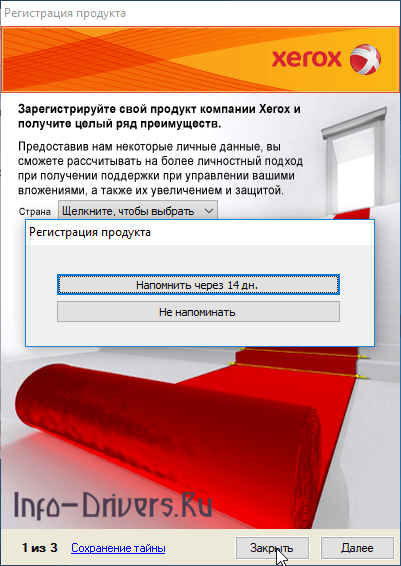


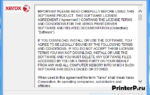 Скачать драйвер для принтера Xerox Phaser 3124 бесплатно
Скачать драйвер для принтера Xerox Phaser 3124 бесплатно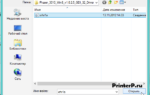 Скачать драйвер для принтера Xerox Phaser 3010 бесплатно
Скачать драйвер для принтера Xerox Phaser 3010 бесплатно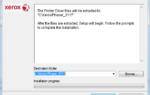 Xerox Phaser 3117 Printer Driver v.3.04.96.01 Windows XP / Vista / 7 / 8 / 8.1 / 10 32-64 bits
Xerox Phaser 3117 Printer Driver v.3.04.96.01 Windows XP / Vista / 7 / 8 / 8.1 / 10 32-64 bits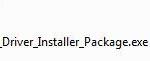 Xerox Phaser 3020 Printer Driver v.3.12.38.03 Windows XP / Vista / 7 / 8 / 8.1 / 10 32-64 bits
Xerox Phaser 3020 Printer Driver v.3.12.38.03 Windows XP / Vista / 7 / 8 / 8.1 / 10 32-64 bits